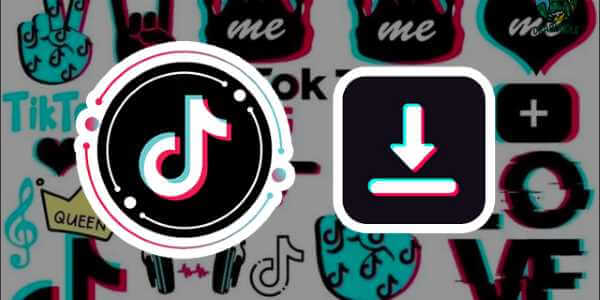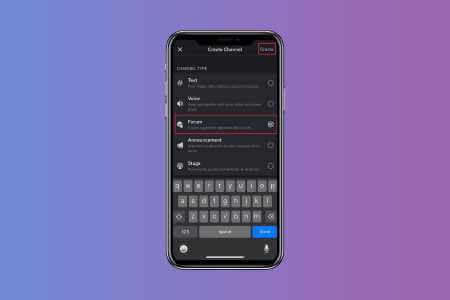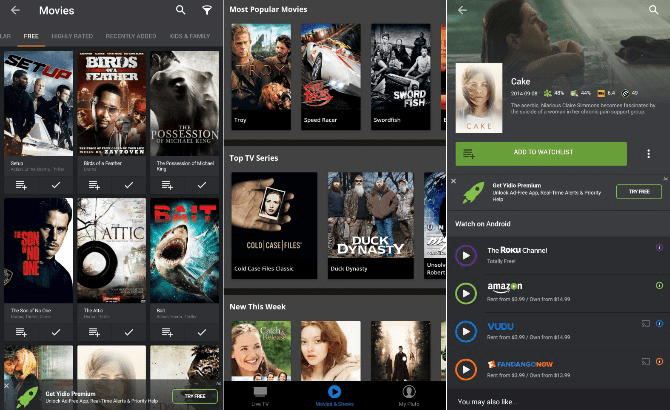あなたはおそらく、Instagram、Snapchat、 Facebook 私たちが共有するデータからのお金。 また、ほとんどのソーシャル メディア プラットフォームと同様に、Instagram は写真、ビデオ、プロフィール データのコピーなどのデータを保管します。ダイレクトメッセージ コメントなど この記事ではインスタグラムのデータを閲覧・ダウンロード・削除する方法を解説します。

そこで、Instagram が長期間にわたって収集したデータに興味や懸念がある場合に、モバイルと PC の両方で Instagram データを表示、ダウンロード、削除する方法を説明します。 それでは、早速本題に入りましょう。
Instagramのデータを確認する方法
Instagram が使用中に収集したデータを知りたい場合は、モバイルや PC から Instagram データに簡単にアクセスできます。
Instagram データをモバイルで表示する
Android または iPhone で Instagram データにアクセスする方法についてお読みください。
ステップ 1: 携帯電話で Instagram アプリを起動し、右下隅の [プロフィール] タブに移動します。 次に、上部にある XNUMX 本の水平線をタップして、ポップアップ メニューから [設定] を開きます。
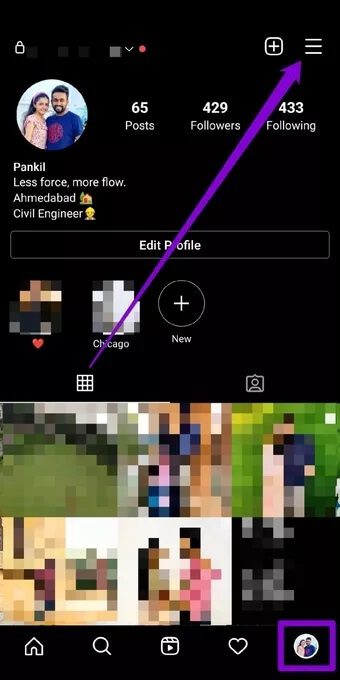
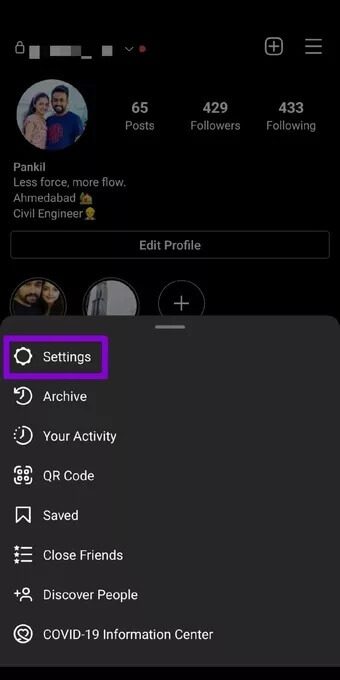
ステップ 2: セキュリティオプションに移動します。 「データと履歴」で、「データアクセス」オプションをタップします。
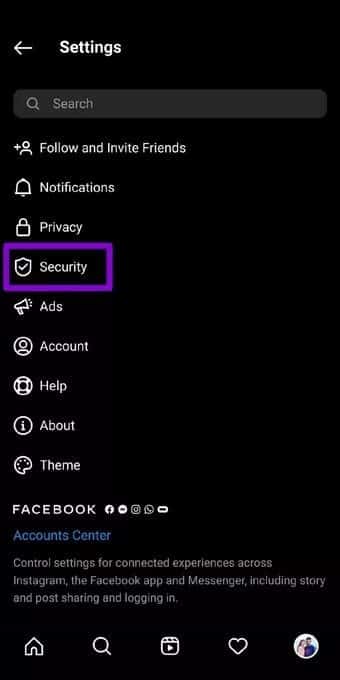
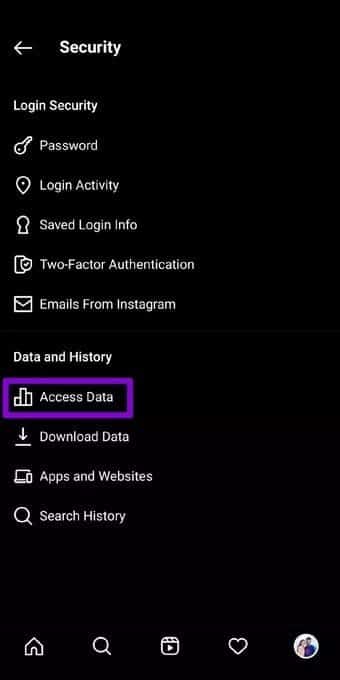
ここでは、接続やアカウントアクティビティから広告への興味に至るまで、Instagram のすべてのデータが見つかります。 各カテゴリを XNUMX つずつ調べてデータを表示できます。 自分の以前のコメントや 検索履歴.
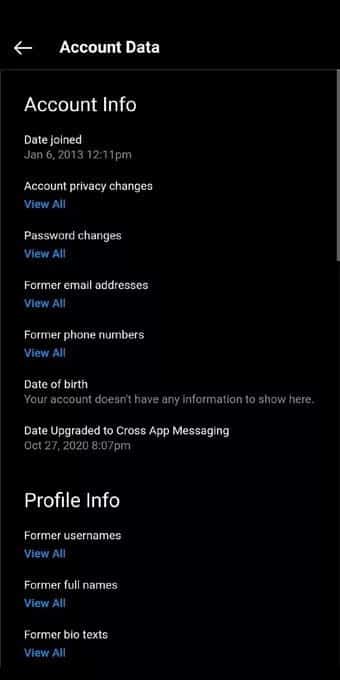
InstagramのデータをPCで見る
ステップ 1: ブラウザを開いて Instagram アカウントにログインします。 次に、右上隅にあるプロフィールアイコンをクリックし、メニューから「設定」を選択します。
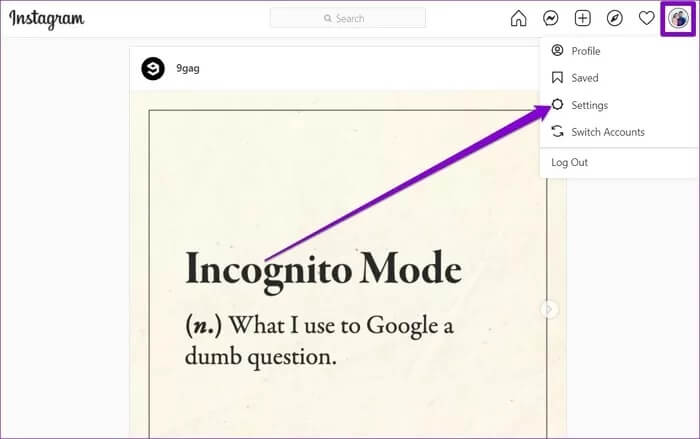
ステップ 2: 左側の「プライバシーとセキュリティ」タブに移動します。
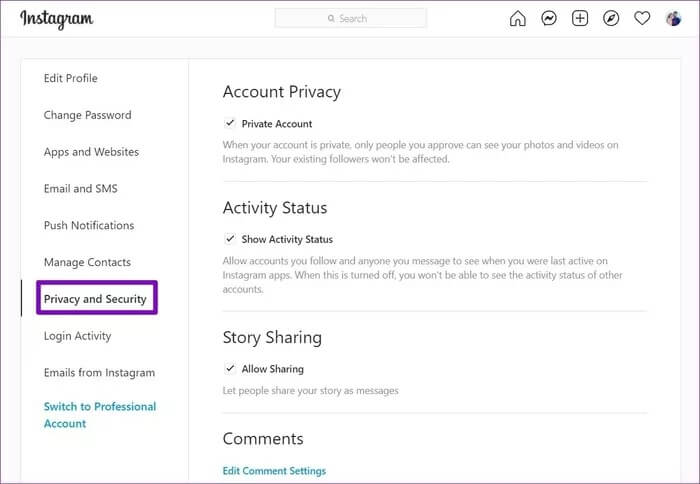
ステップ3: 「アカウントデータ」セクションまで下にスクロールし、「アカウントデータの表示」オプションをタップします。
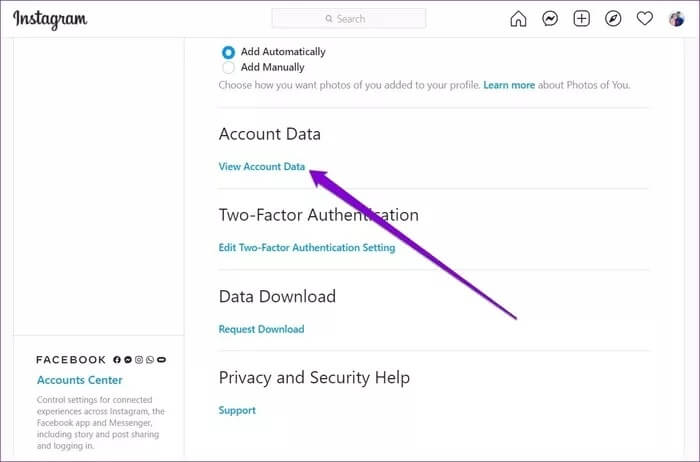
アプリと同様に、Instagram の使用中に共有したすべての情報が表示されます。
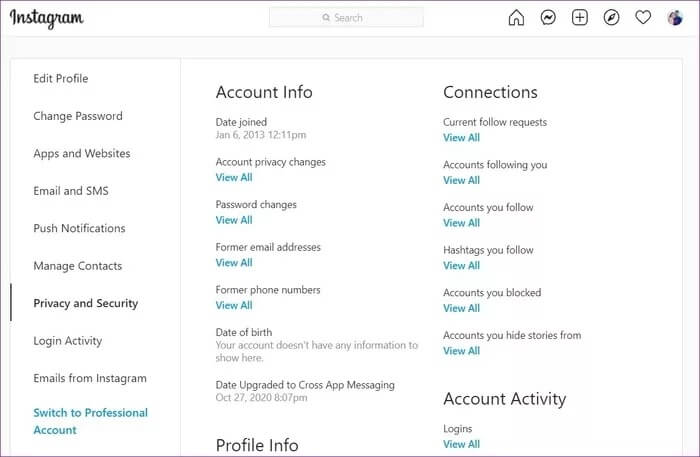
Instagramのデータをダウンロードする方法
ここで、Instagram をやめるか、別のソーシャル ネットワーキング プラットフォームに移行することに決めたとします。 この場合、お気に入りのソーシャル ネットワーキング サイトに別れを告げる前に、貴重なダウンロード、メッセージ、プロフィール データをすべてダウンロードするのが賢明です。 携帯電話でもパソコンでも簡単に行えます。
モバイルから Instagram データをリクエストする
Android または iPhone で Instagram データのコピーをダウンロードする方法については、この記事を読んでください。
ステップ 1: スマートフォンで Instagram アプリを起動し、[設定] に移動します。
ステップ 2: セキュリティオプションに移動します。 「データと履歴」で、「データのダウンロード」オプションをタップします。
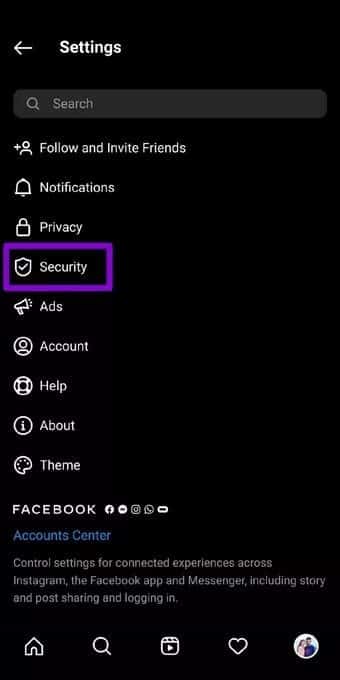
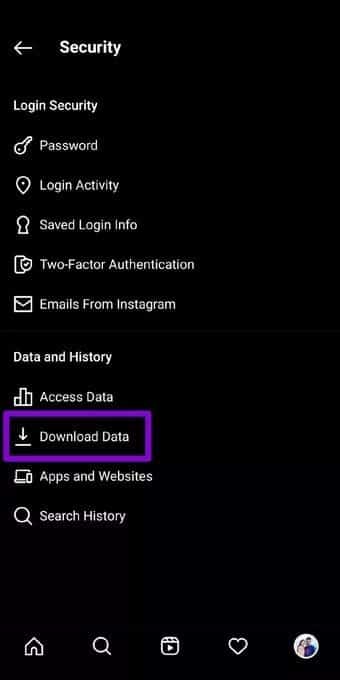
ステップ3: メールアドレスを入力し、ダウンロードリクエストボタンを押してください。 Instagramのパスワードを確認し、「次へ」をクリックします。
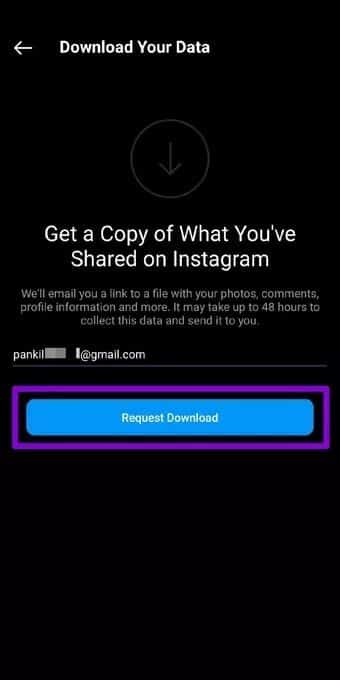
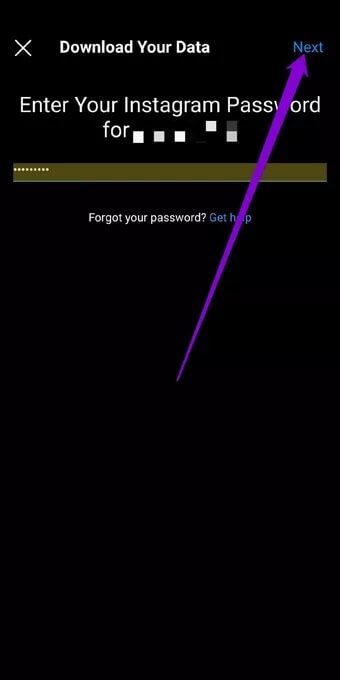
ステップ 4: リクエストが送信されたら、「完了」をタップして続行します。
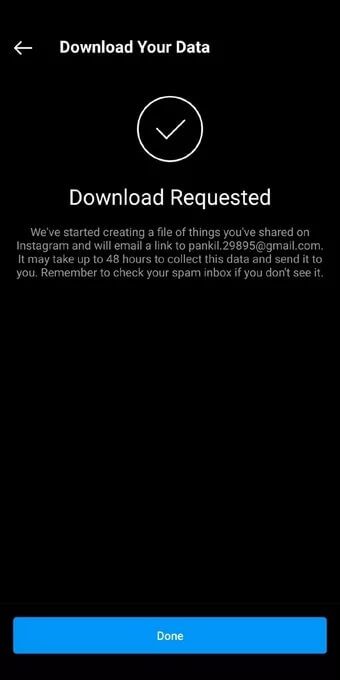
パソコンからInstagramデータをリクエストする
Instagramのデータをパソコンにダウンロードする方法をご紹介します。
ステップ 1: お気に入りの Web ブラウザを開いて、Instagram アカウントにログインします。 右上隅にあるプロフィールアイコンをクリックし、表示されたメニューから「設定」を選択します。
ステップ 2: 左側の [プライバシーとセキュリティ] タブに切り替えます。 「データダウンロード」セクションまで下にスクロールし、「ダウンロードのリクエスト」ボタンをクリックします。
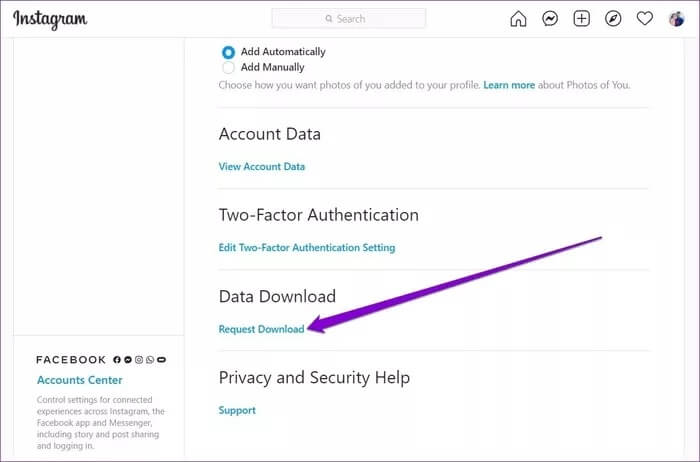
ステップ3: 次のページで、電子メール アドレスを入力し、[形式情報] で希望のファイル形式を選択します。 次に、「次へ」を押します。
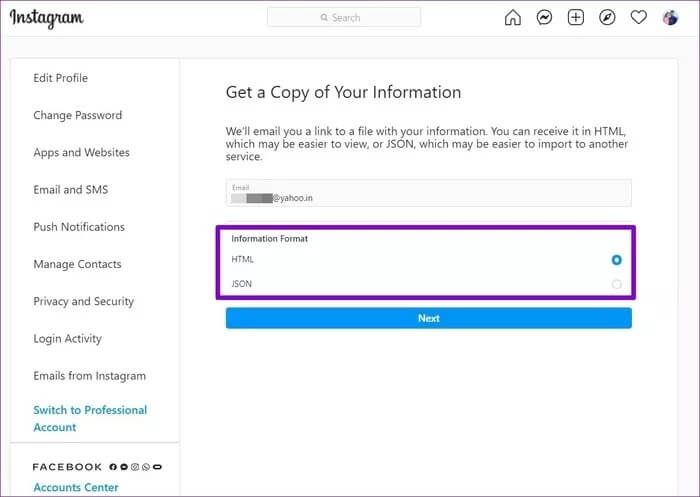
ステップ 4: Instagram のパスワードを入力して本人確認を行い、「ダウンロードをリクエスト」ボタンをクリックします。
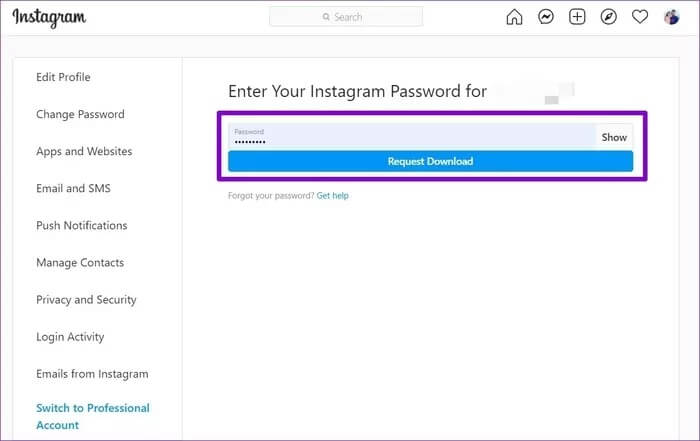
電子メールに記載されているダウンロード リンクをクリックし、画面上の指示に従ってデータをダウンロードします。
Instagramのデータを削除する方法
時間をかけて共有したデータを徹底的に調べたら、プライバシーについて心配するのは当然です。 残念ながら、Instagram データを削除できる唯一の方法は、アカウント自体を削除することです。
それで、もしあなたが決めたら、 Instagram 上の自分のプレゼンスを削除する これがその方法です。
ステップ 1: 携帯電話のWebブラウザを開き、Instagramアカウント削除ページに移動します。 次に、アカウントの詳細を使用してログインします。
ステップ 2: Instagram はアカウントが削除された理由を尋ねます。 ドロップダウン リストを使用して、リストから回答を選択します。
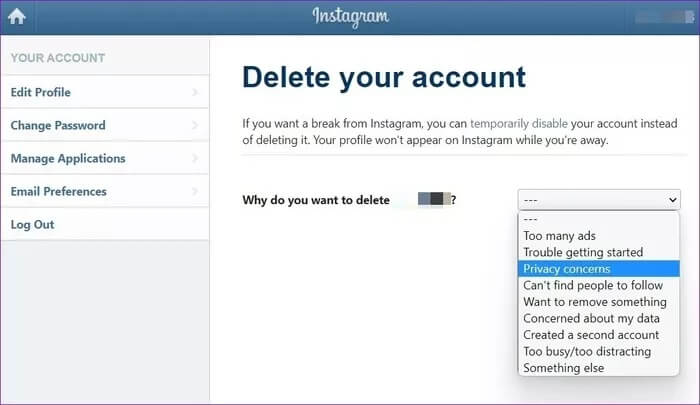
ステップ3: 次に、本人確認のためパスワードを入力し、下の「[ユーザー名]を削除」ボタンをクリックしてください。
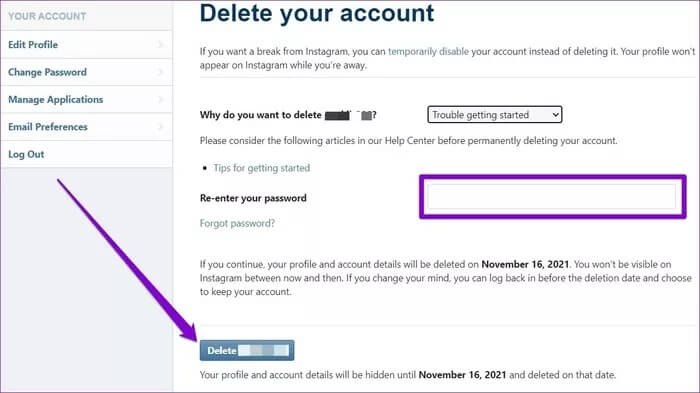
Instagramは30日前まで待機します Instagramアカウントを完全に削除する もし気が変わったら。 それまでは、あなたのプロフィールは非表示のままになります。
データを保護する
Instagram では多くのアクティビティ データが収集およびアップロードされるため、上記の手順で Instagram データを表示、ダウンロード、削除できます。 自分の連絡先リストも含まれていることを知り、保存された電話番号 (彼女に知り合いを見つけさせたので)私は少し変わりました Instagramのプライバシー設定。 ソーシャルメディアから離れることができない場合は、少なくとも今はオンラインでデータを共有する前によく考えるでしょう。